重装系统后无法设置静态IP怎么办
更新时间:2018-01-25 10:45:00
作者:叶子猪
最近有用户在重装系统后电脑无法设置静态IP了,那么遇到这样的问题我们该怎么解决呢?下面小编就给大家介绍一下重装系统后无法设置静态IP的解决方法。
1.我们首先要检查下自己win8电脑的网卡驱动程序,看下是不是由于网卡驱动故障导致的无法设置静态IP,我们可以尝试把原本的网卡驱动卸载,之后重新去官网下载安装。
2.若还是无法解决问题就可以试下下面的的操作方法了:
我们同时按下键盘上的win+X快捷键把快捷菜单打开,之后从快捷菜单点击进入至设置管理器窗口中。
我们在打开的设置管理器窗口中找到网络适配器选项,之后打开网络属性依次点击安装——协议,点击添加——从磁盘安装,浏览定位到C:\Windows\inf\nettcpip.inf确定,再选TCP/IPv4安装就行了。
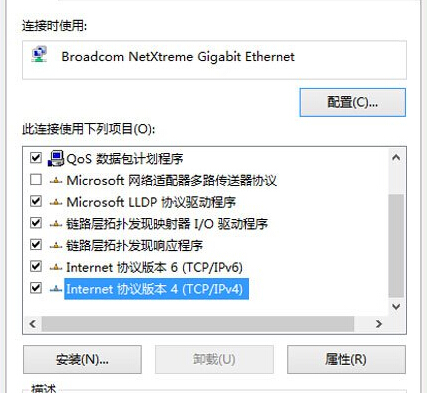
以上就是关于重装系统后无法设置静态IP的解决方法了,希望可以帮助到大家。
系统重装相关下载
重装系统软件排行榜
重装系统热门教程
- 系统重装步骤
- 一键重装系统win7 64位系统 360一键重装系统详细图文解说教程
- 一键重装系统win8详细图文教程说明 最简单的一键重装系统软件
- 小马一键重装系统详细图文教程 小马一键重装系统安全无毒软件
- 一键重装系统纯净版 win7/64位详细图文教程说明
- 如何重装系统 重装xp系统详细图文教程
- 怎么重装系统 重装windows7系统图文详细说明
- 一键重装系统win7 如何快速重装windows7系统详细图文教程
- 一键重装系统win7 教你如何快速重装Win7系统
- 如何重装win7系统 重装win7系统不再是烦恼
- 重装系统win7旗舰版详细教程 重装系统就是这么简单
- 重装系统详细图文教程 重装Win7系统不在是烦恼
- 重装系统很简单 看重装win7系统教程(图解)
- 重装系统教程(图解) win7重装教详细图文
- 重装系统Win7教程说明和详细步骤(图文)













